今回、いよいよドラクエ10をインストールと思いましたが、長くなったので。
ベンチマーク、仮想ディスクの作成までにします。
ドラクエ10ベンチマーク
V820w CHはAtom x5-Z8300というCPUが載っています。
この記事の時点では最新のCPUですが、Windowsが動作するCPUとしてはスペック的には一番下になります。
ではさっそくベンチマークの値がどれくらいか試してみます。
過去(ThinkPad8とかiWork7)と比べるとかはあまり意味がないのであくまでもONDA V820w CHでの結果のみ掲載します。
尚、条件として、
- 特にサービスを止めるなどしない普通の状態
- バッテリー駆動
- Intel® HD グラフィックス・コントロールの3D設定を「パフォーマンス優先」
- 画面回転ロック
で実施しました。

結果、「低品質」「640×480」「ウインドウ」という条件で普通(3342)でした。
今回のAtom x5-Z8300はCherry TrailのCPUでは一番下のランクです。
一番軽い設定とは言え、8インチタブレットという環境で公式のベンチマークソフトが普通(3342)という結果にびっくりです。
今後、さらにCherry Trailタブレットが増えると思うのでタブレットPC環境でのドラクエ10プレイが当たり前になるかもしれませんね。
あと、「最高品質」「仮想フルスクリーン」も実施してみました。
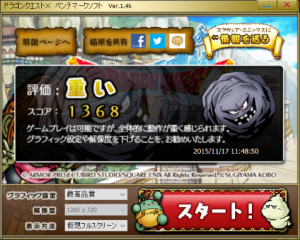
最高品質でもばくだん岩でさらにびっくりです。
いやいやこれはすごいですわ。
仮想ディスクの作成
前回、格安中華タブレットiWork7 DualOS(16,480円)でドラクエ10お出かけツールは使えるか?(その4:DQ10をインスコ)で仮想ディスクを使ったインストール方法をご紹介しました。
今回も仮想ディスクを作成しその仮想ディスク上にドラクエ10をインストールする方針とします。
理由は「Simple Vhd Manager」というツールで自動マウントできることが分かったからwww。
そもそもマウントするツールを自作しようか考えていた時に探してみたところ、見つけたものです。
やりたいこと以上のことができるツールなのでこれを使います。
もしあまりPCに詳しくない方はCドライブにインストールした方がいいかもしれません。
ということで仮想ディスクを作ってみましょう!
- スタートボタンをロングタップして「ディスクの管理」を起動します。
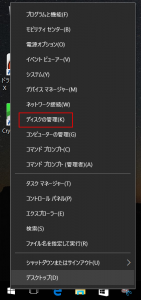
- ディスクの管理から「操作」「VHDの作成」を選択します。
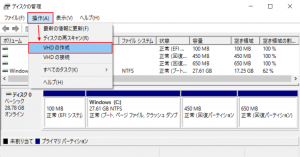
- 仮想ハードディスクの作成と接続はこんな感じにしています。
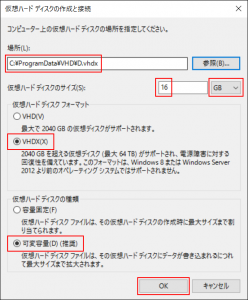
場所は特にどこでもよいですが、サイズを16GB、可変容量にすることをお忘れなく。 - できたらあとはディスクの初期化をして…

- パーティションスタイルはそのままで…
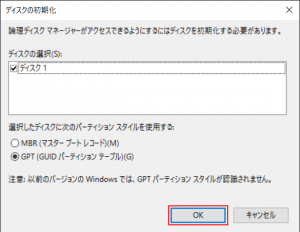
- 新しいシンプルボリュームを作成します。
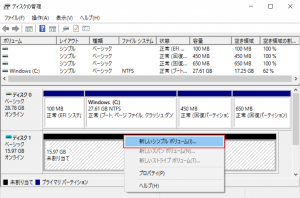
- 基本はデフォルトでOKです。
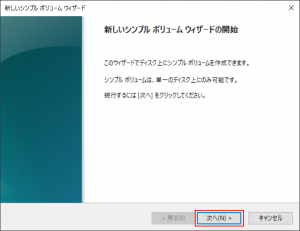
- サイズはMAXで。
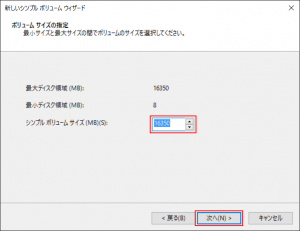
- 割り当てのドライブはDで(microSDカードやUSBメモリーがDドライブを使っている場合もありますのでその時は適当に)
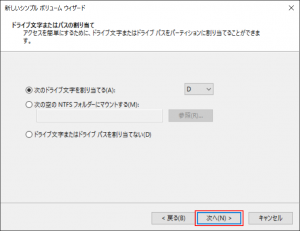
- 特になにもせず…
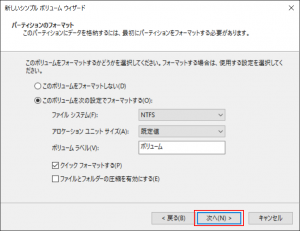
- 「完了」を選択したら作成終わりです。
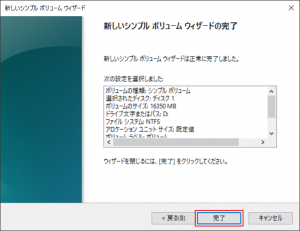
- ということで仮想ディスクの作成は終わりました。

ということで、次回は、仮想ディスクの自動マウントとドラクエ10のインストールです。
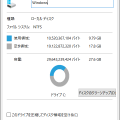
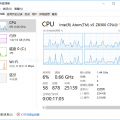
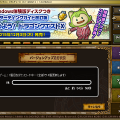
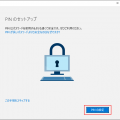
Pingback: ついにあのGPD WINがやってきたんでドラクエ10だ! – バッツォーネのアストルティア旅ブログ